



El único extractor compatible con DVD y Blu-ray
¿Tiene problemas con tantos DVD que no puede encontrar el que busca con precisión y rapidez? ¿Su ordenador no lee algunos de sus DVD como otros? Si experimenta estos problemas, es hora de recurrir a un extractor de DVD para copiar y descifrar sus DVD.
Handbrake es conocido por ser un ripeador de DVD gratuito y de código abierto. Pero ¿sabías que...? ¿Cómo usar Handbrake para copiar un DVD? Este artículo le brindará una guía detallada sobre cómo copiar DVD con Handbrake, razones y soluciones para el mal funcionamiento de Handbrake y una excelente alternativa: VideoByte BD-DVD Ripper.
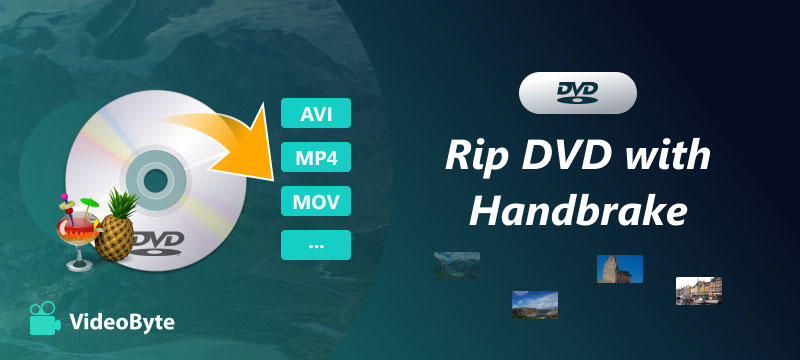
Sin duda, necesitas instalar Handbrake. Además, si tus DVD están protegidos contra copia, deberías instalar libdvdcss, una herramienta para desbloquear restricciones regionales y CSS.
Paso 1. Instale el extractor de DVD Handbrake.
HandBrake es un ripeador de DVD totalmente gratuito. La versión actual, 1.9.0, es compatible con Windows (10 y posteriores), Mac (MacOS 10.13 y posteriores) y Linux. Si tu sistema es compatible, puedes descargar HandBrake desde su sitio web. Si necesitas las versiones anteriores, también están disponibles en su sitio web oficial. (Puedes... haga clic aquí para conseguirlos.)
Paso 2. Instale libdvdcss si desea utilizar HandBrake para copiar DVD protegidos contra copia.
HandBrake por sí solo no puede descifrar DVD con protección anticopia comercial, que constituyen la mayoría de los DVD. Si desea copiar DVD protegidos con HandBrake, primero instale libdvdcss. Descargue libdvdcss y... haga clic aquí.
Encontrará versiones desde la 0.0.1 hasta la 1.4.2. Si su sistema es Windows o Mac, puede elegir la versión 1.2.12, que incluye macOS, Win32 y Win64.
En el sistema Windows
Haga clic en win32/ o win64/ para descargar libdvdcss-2.dll. Luego, cópielo a la carpeta HandBrake.
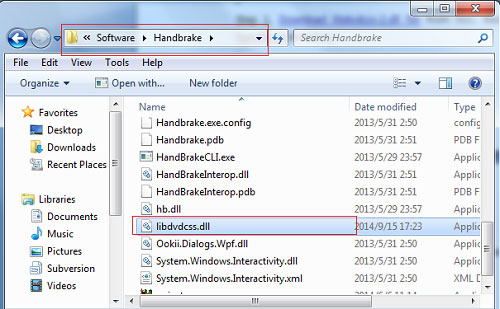
En el sistema Mac
Los protocolos de seguridad de macOS impiden instalar el archivo de la biblioteca mediante un instalador. Afortunadamente, usar la Terminal y un gestor de paquetes (Homebrew) puede solucionarlo.
1. Instala Homebrew si no lo tienes.
Primero, abre la aplicación Terminal en tu Mac. Luego, pega el comando entre paréntesis para instalar Homebrew (/bin/bash -c '$(curl -fsSL https://raw.githubusercontent.com/Homebrew/install/HEAD/install.sh)'). Finalmente, sigue las instrucciones en pantalla para completar la instalación.
2. Instale libdvdcss.
En la Terminal, ejecute el siguiente comando: brew install libdvdcss y espere a que se complete la instalación.
En principio, usar Handbrake para copiar DVD en Windows y Mac es similar. Por lo tanto, tomaré como ejemplo los pasos del sistema Windows para enseñarte paso a paso cómo descifrar y copiar DVD con Handbrake.
Paso 1. Cargue el DVD de destino en Handbrake.
Inserte el DVD en la unidad de DVD de la computadora. A continuación, abra HandBrake y seleccione su unidad de DVD en Selección de fuente, donde se detectará el DVD. Espere a que se escaneen los títulos del DVD.
También puedes copiar carpetas de DVD y archivos ISO con Handbrake
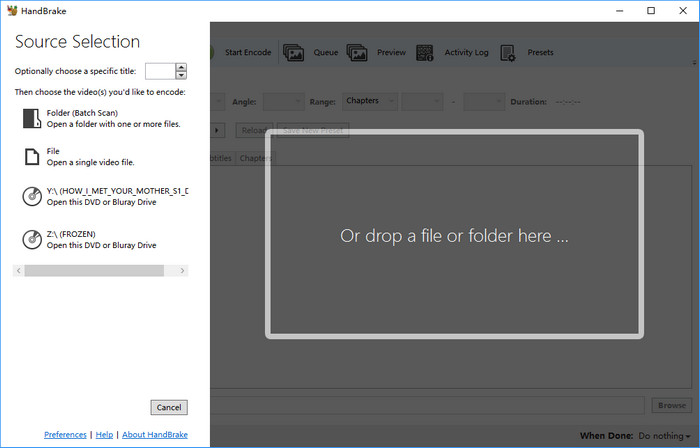
Paso 2. Elija los títulos y capítulos del DVD necesarios
HandBrake seleccionará un título automáticamente. Puedes ir al menú desplegable "Título" para cambiar a otro título de DVD y seleccionar capítulos del título seleccionado.
Paso 3. Preestablezca el formato de salida, la calidad y la ruta.
Formato:Handbrake admite tres formatos de salida: MP4, MKV y WebM.
Calidad:Haga clic en ‘Ajustes preestablecidos’ > ‘General’ en el lado derecho de la interfaz de Handbrake para seleccionar la calidad de salida.
Entre las opciones, 'Rápido' y 'Muy rápido' significan que su salida será de baja calidad y de tamaño pequeño, mientras que 'HQ' y 'Super HQ' hacen que los videos exportados sean de mayor calidad pero ocupen más espacio.
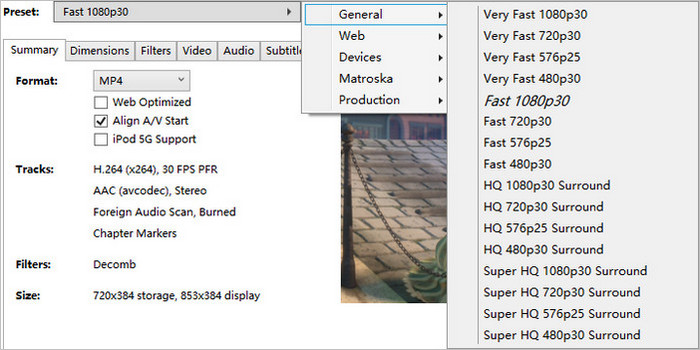
No elijas ajustes preestablecidos de 720p y 1080p para DVD. La resolución de los DVD PAL es de 576p y la de los DVD NTSC es de 480p. Copiar un DVD a 720p y 1080p no mejorará la calidad de los videos, sino que ocupará más espacio de almacenamiento.
CaminoVaya a "Guardar como" > "Explorar" para seleccionar la ruta de almacenamiento de los archivos de salida. Puede copiar DVD con Handbrake al disco duro de su ordenador o a dispositivos de almacenamiento externos.

Paso 4. Comience a copiar el DVD con Handbrake.
Pulsa "Iniciar codificación" en el menú superior si todo está configurado. El proceso de copiado en verde se ve en la esquina inferior izquierda.
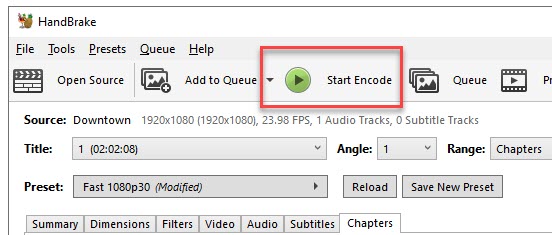
Si desea aprender más métodos de guardar DVD en Mac, puede hacer clic para leer este artículo.
A veces, usar el freno de mano no permite copiar el DVD. Las posibles causas son las siguientes:
• No hay fuente o título válido.
• HandBrake copia parte del DVD, no todo.
• Los videos en DVD se distorsionan después de copiarlos con Handbrake.
Las razones de estos síntomas pueden incluir DVD dañados o sucios, un sector defectuoso, alto uso de CPU, subtítulos no compatibles, etc. Sin embargo, la falla de copia probablemente se debe al hecho de que Handbrake no puede descifrar la protección de copia de su DVD.
Para solucionar estos problemas, puede comprobar estos elementos uno por uno:
• Si su DVD está dañado o desactualizado.
• Si habilita software de terceros en segundo plano, se produce un alto uso de la CPU y afecta el funcionamiento de Handbrake.
• Si su computadora es antigua, cámbiela al codificador de hardware Handbrake para la extracción de DVD.
• En la pestaña Subtítulos, intente deshabilitar los subtítulos.
Si Handbrake sigue sin funcionar correctamente después de los métodos mencionados, significa que su DVD presenta problemas más complejos, como protección anticopia de alto nivel o restricciones regionales. En este caso, Handbrake no puede ripear su DVD, por lo que necesita una alternativa potente que le ayude.
Entre los diversos DVD Rippers que recomiendo, El mejor extractor de DVD - Extractor de BD-DVD VideoByte, que es compatible con sistemas Windows y Mac. Sin necesidad de descargar libdvdcss ni ninguna otra herramienta adicional, puede eludir las protecciones comerciales, incluidas APS, CSS, ARccOS, CPRM, AACS, BD+, Cinavia y restricciones regionales de manera eficiente.
Características principales del VideoByte BD-DVD Ripper
3 pasos para copiar DVD con VideoByte BD-DVD Ripper
Paso 1.Cargue su DVD en VideoByte BD-DVD Ripper.
Conecte la unidad a la computadora e inserte primero el DVD. Luego, haga clic en el botón "Cargar DVD" y seleccione la unidad que contiene el DVD o Blu-ray.
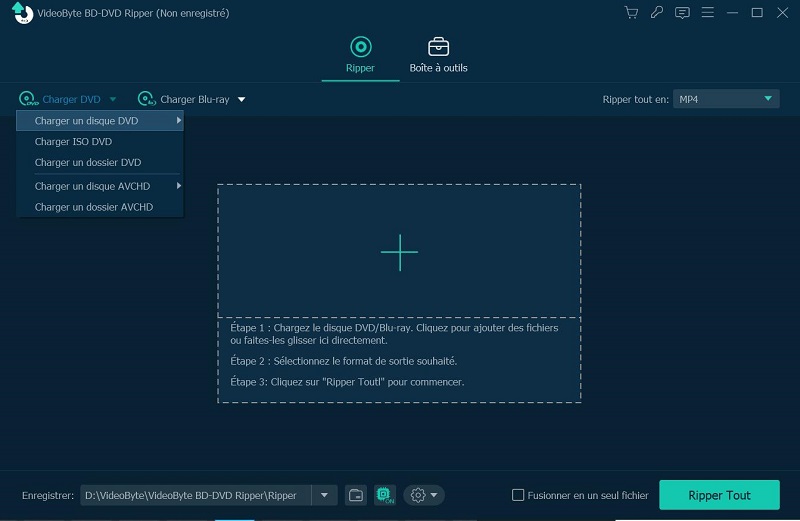
Paso 2.Elija la ruta de salida y el formato.
Haga clic en el botón "Copiar todo a" en la esquina superior derecha y seleccione el formato de salida deseado en la lista emergente. Vaya a la sección "Guardar en" en la esquina inferior izquierda para cambiar la carpeta de destino donde guarda las películas en DVD copiadas.
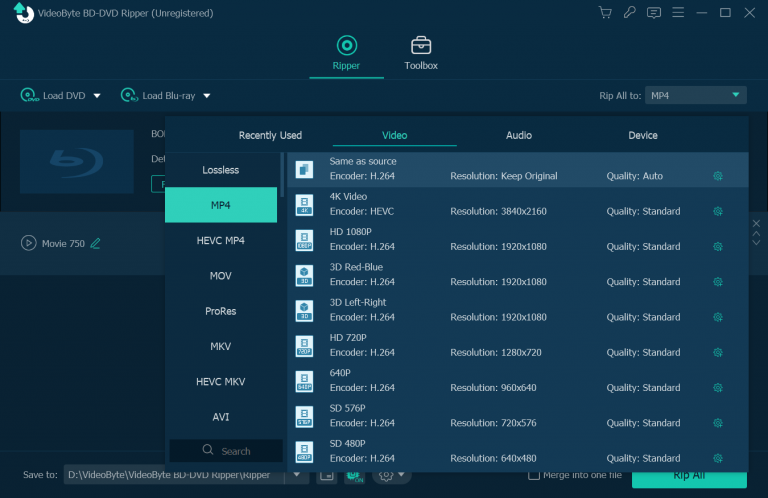
Paso 3.Haga clic en "Copiar todo" para comenzar a copiar su DVD.
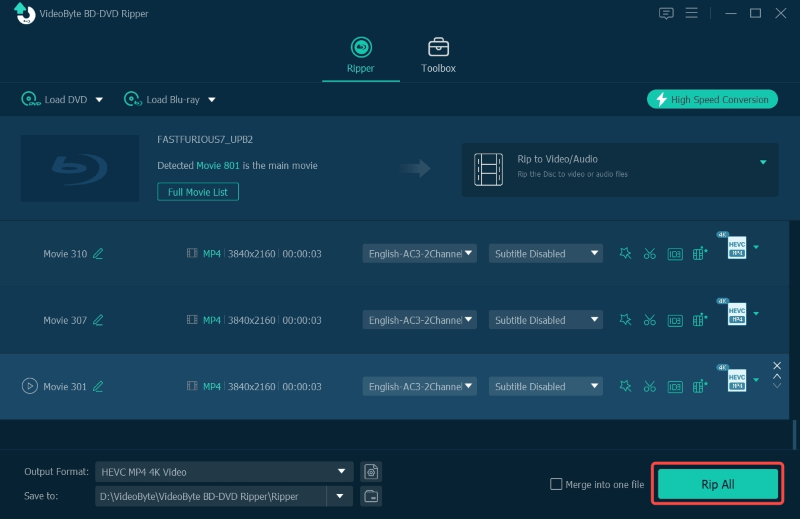
En resumen, te presentamos dos maneras de copiar DVD. Puedes... Utilice Handbrake para copiar DVD Como en los pasos anteriores. Pero a veces, no se pueden copiar DVD con Handbrake debido a su incapacidad para descifrar algunas protecciones anticopia. Por lo tanto, te recomiendo encarecidamente que lo intentes. Extractor de BD-DVD VideoByte¡Copia tus DVD rápidamente con VideoByte BD-DVD Ripper!
Artículos calientes
por en 17 de diciembre de 2025
por en 24 de octubre de 2024
por en 30 de diciembre de 2025